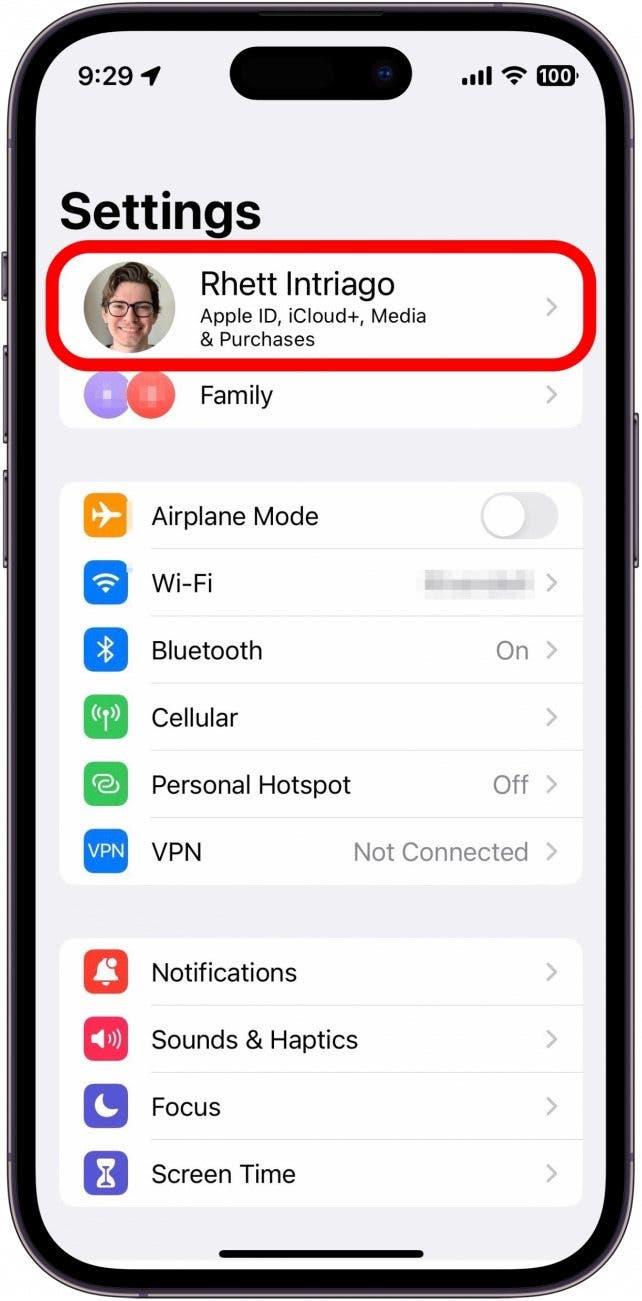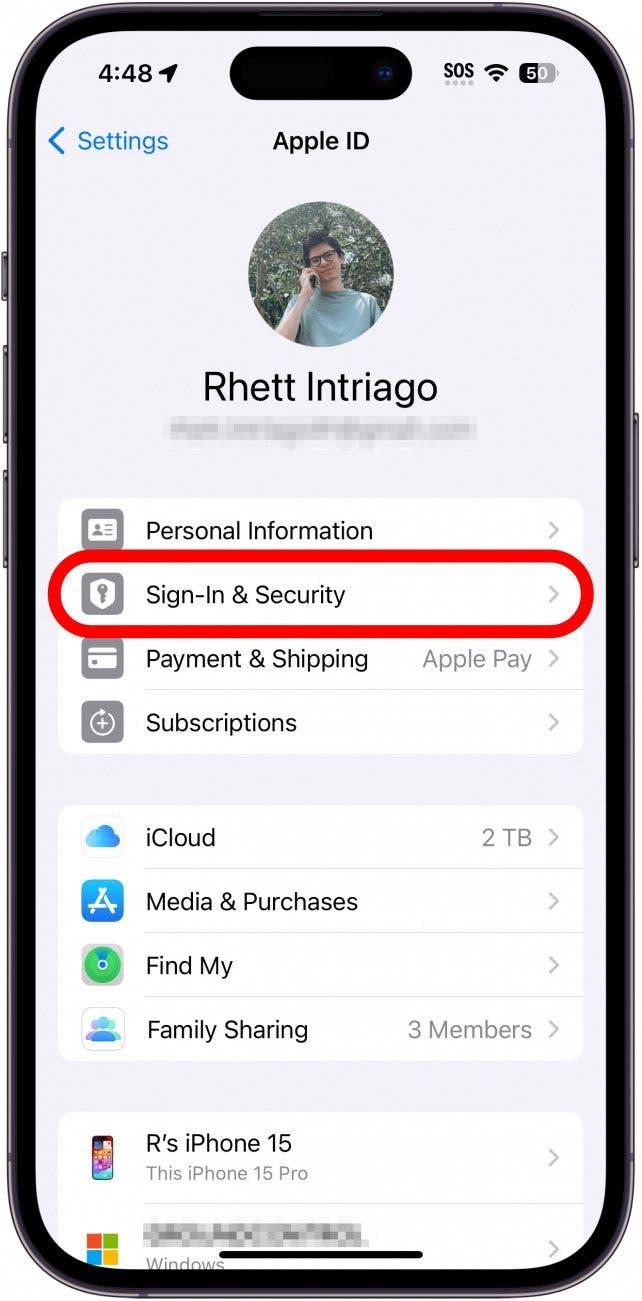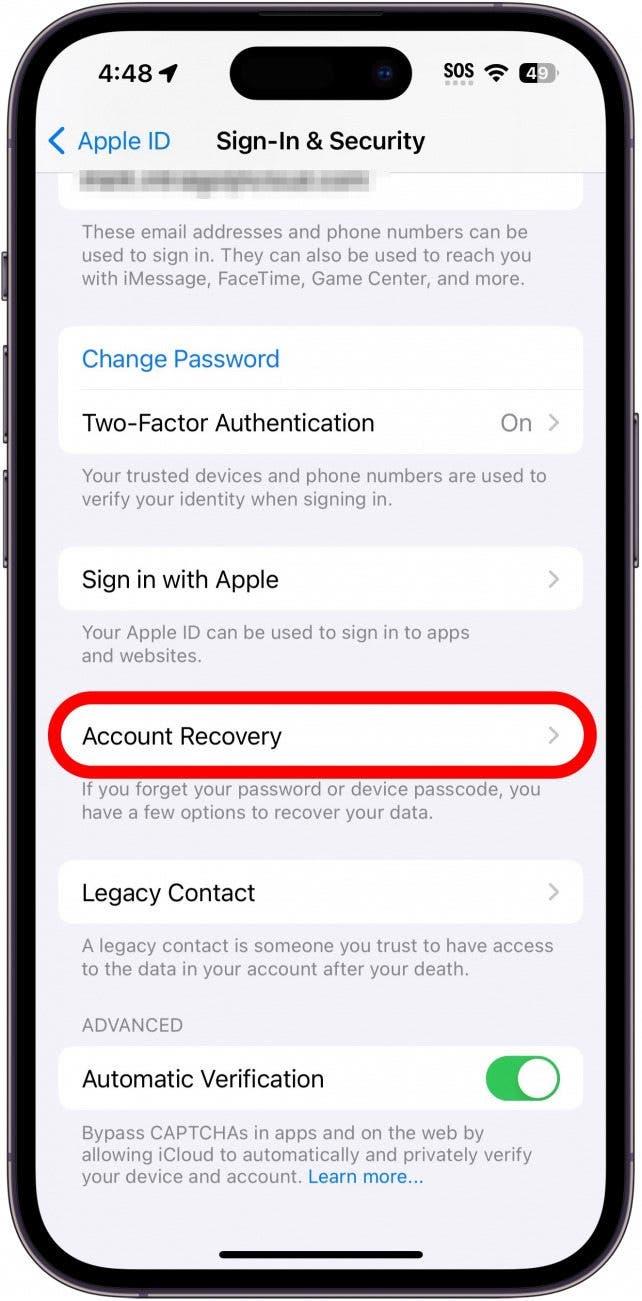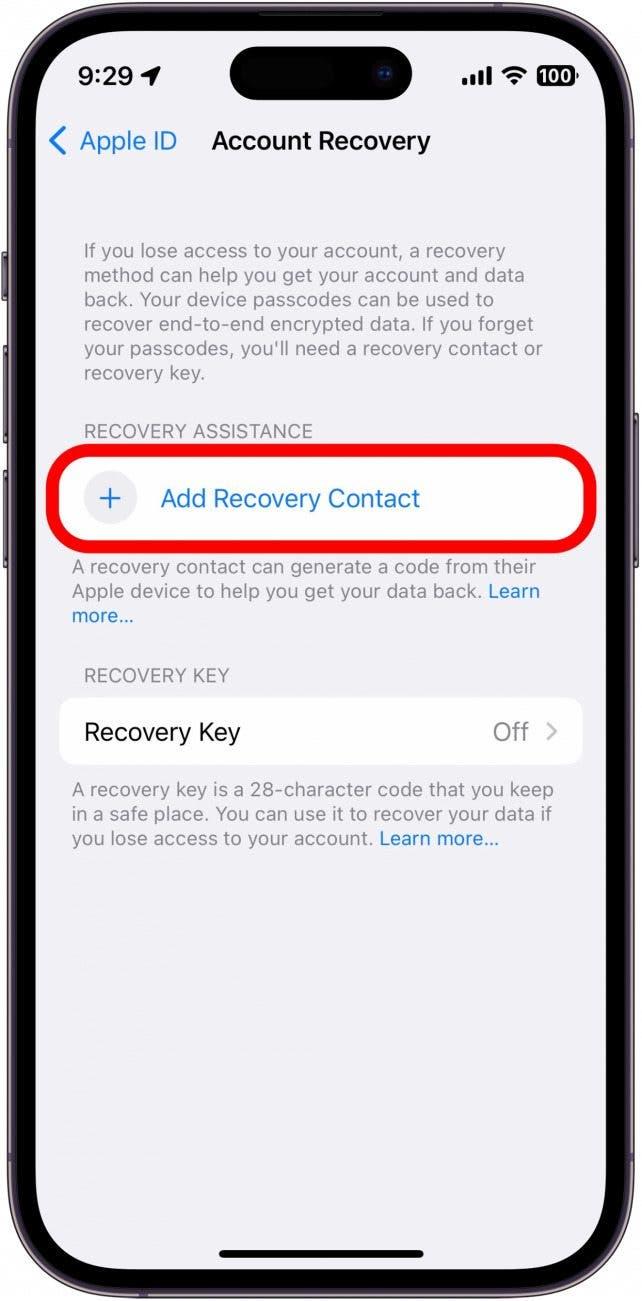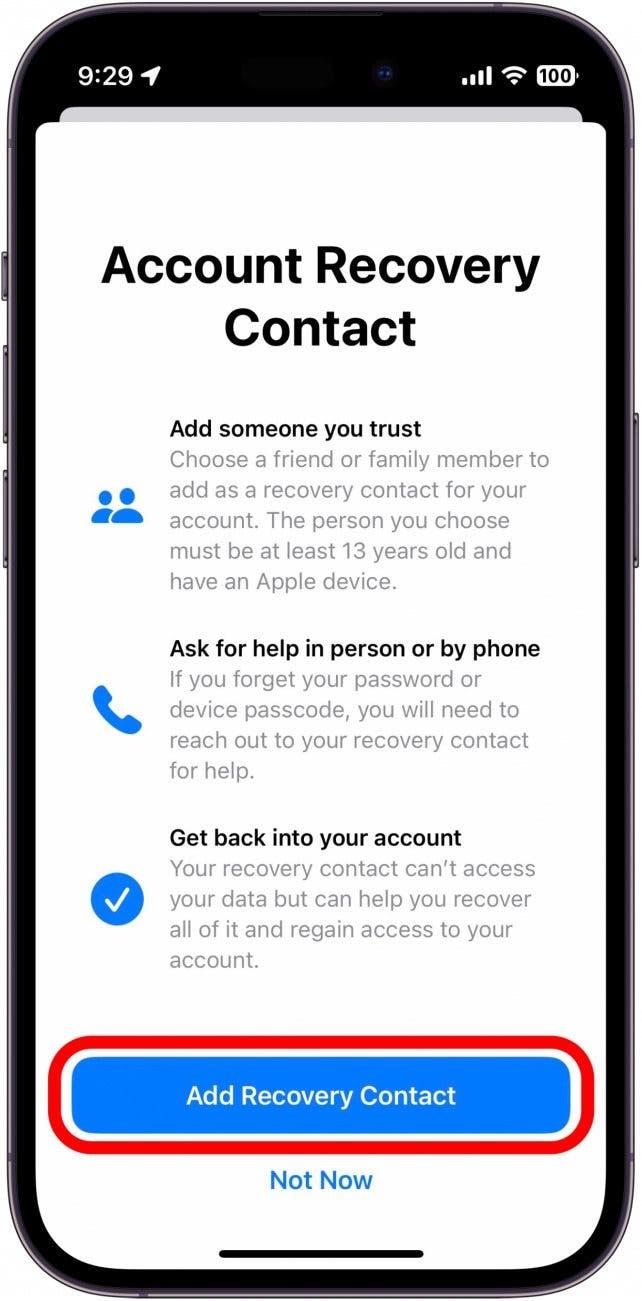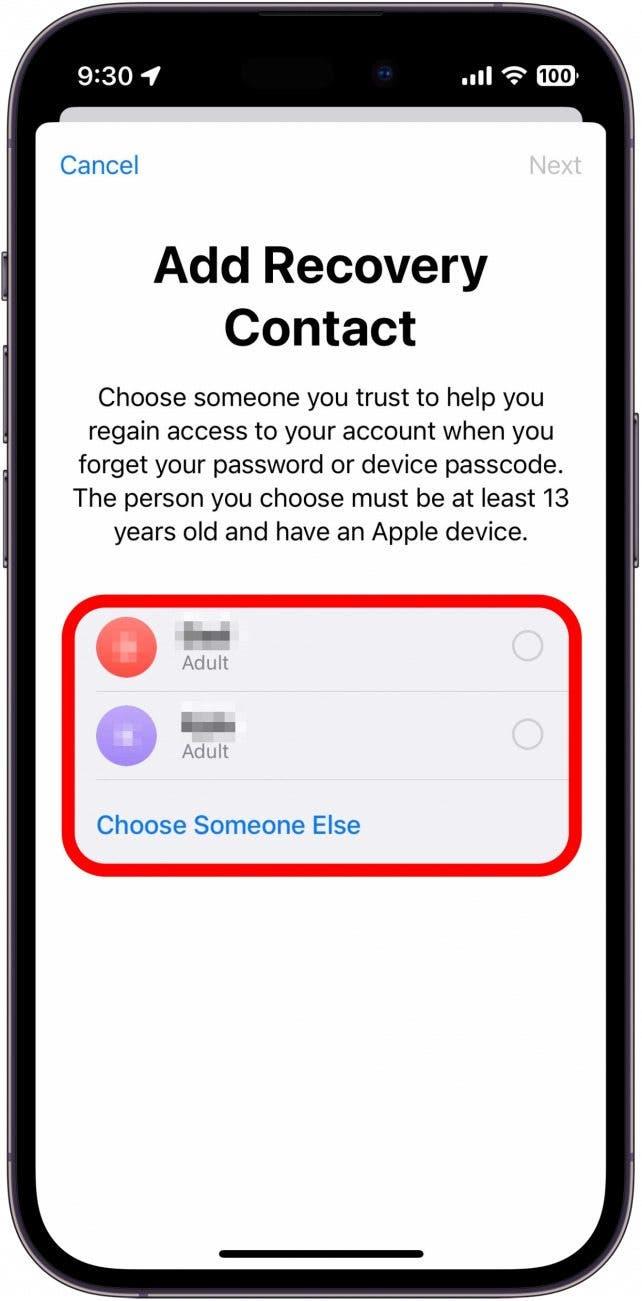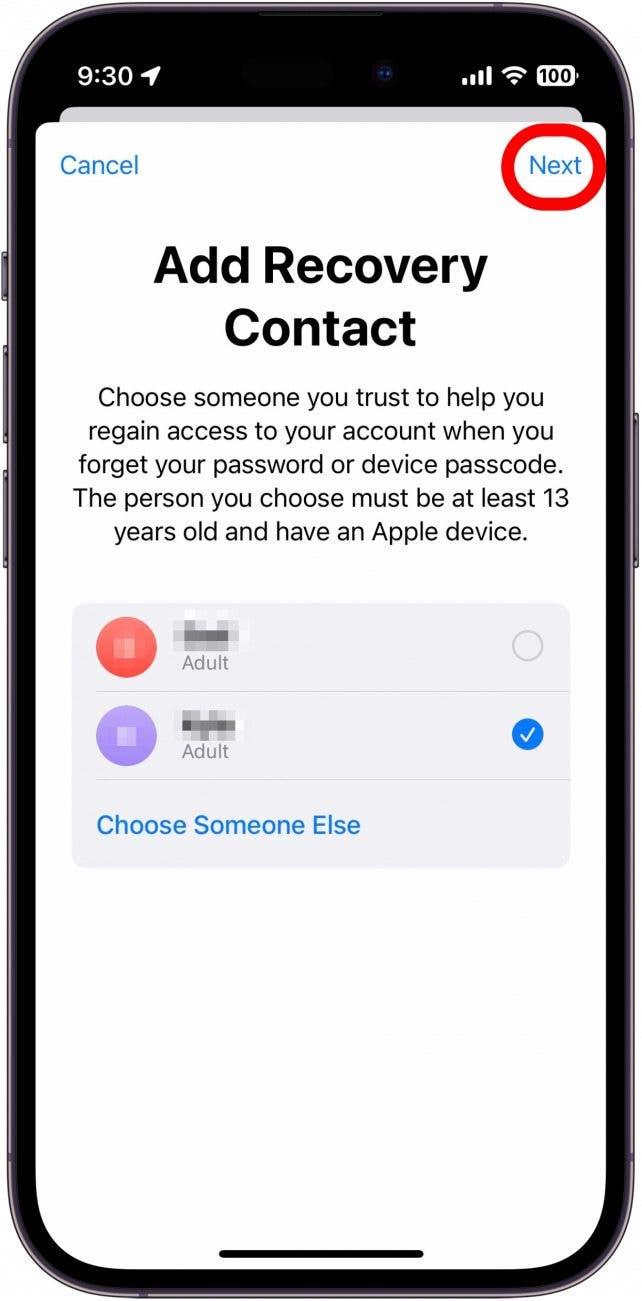Hvis du noen gang mister tilgangen til Apple-ID-en din, er du ikke helt uheldig, så lenge du oppretter en Apple Recovery Contact. Ved å opprette en gjenopprettingskontakt kan Apple verifisere identiteten din via en betrodd kontakt hvis du skulle miste tilgangen til Apple-ID-en din. Finn ut hvordan du oppretter en gjenopprettingskontakt på iPhone.
Hvorfor du vil elske dette tipset:
- **Få enkelt tilgang til Apple-ID-en din igjen hvis du skulle glemme passordet ditt.
- **Hvis Apple-ID-en din blir hacket, kan du gjenopprette tilgangen med en betrodd kontakt.
Oppsett av kontakt for gjenoppretting av Apple-konto
Systemkrav
*Dette tipset fungerer på iPhones som kjører iOS 17 eller nyere. Finn ut hvordan du oppdaterer til [nyeste versjon av iOS] (https://www.iphonelife.com/content/how-to-update-to-ios-11-iphone-ipad).
Hvis du skulle glemme Apple ID-passordet ditt eller miste tilgangen til kontoen din, kan en gjenopprettingskontakt hjelpe deg med å få tilbake tilgangen. Det er ikke nødvendig, men det gjør prosessen med å gjenopprette Apple-kontoen mye enklere. Og hvis du vil aktivere [Apples avanserte databeskyttelse] (https://www.iphonelife.com/content/how-to-enable-advanced-data-protection), må du først opprette en gjenopprettingskontakt. Hvis du vil ha flere tips om hvordan du kan beskytte Apple-ID-en din, kan du registrere deg for vårt gratis nyhetsbrevDagens tips nyhetsbrev.
 Oppdag iPhonens skjulte funksjonerFå et daglig tips (med skjermbilder og klare instruksjoner) slik at du kan mestre iPhone på bare ett minutt om dagen.
Oppdag iPhonens skjulte funksjonerFå et daglig tips (med skjermbilder og klare instruksjoner) slik at du kan mestre iPhone på bare ett minutt om dagen.
Merknad
Du må velge en gjenopprettingskontakt som også er en Apple-bruker som kan bruke iMessage.
Slik setter du opp en gjenopprettingskontakt for en Apple-konto:
- Åpne Innstillinger-appen, og trykk på navnet ditt øverst på skjermen.

- Trykk på Pålogging og sikkerhet.

- Trykk på Kontogjenoppretting.

- Trykk på Legg til gjenopprettingskontakt. Det kan hende du må oppgi passordet ditt for å bruke Face ID.

- Trykk på Legg til gjenopprettingskontakt igjen.

- Hvis du bruker Familiedeling, vil du sannsynligvis se noen av familiemedlemmene dine som gjenopprettingskontakter. Du kan også trykke på Velg en annen for å velge en annen kontakt.

- Trykk på Neste.

- Følg instruksjonene på skjermen for å fullføre konfigureringen av gjenopprettingskontakten.
Slik angir du en gjenopprettingskontakt. Du vil motta et varsel når gjenopprettingskontakten har godtatt invitasjonen. Deretter finner du ut hvordan du konfigurerer [bekreftelse av kontaktnøkkel på iPhone] (https://www.iphonelife.com/content/contact-key-verification).